暗号資産で取引する際、ほとんどの場面で必要になるのが暗号資産ウォレットで、現在最もよく使われているウォレットがMetaMaskです。
取引所で開設する口座とは異なり、ウォレットは自身で暗号資産を取引したり、管理したりする時に必要な財布のことです。トークンの送金・出金やNFTの売買、またスワップやステーキングなどを行うためにはウォレットが必須になるため、そのための操作方法を知っておく必要があります。
当記事では、MetaMaskのインストール方法から使い方、また各種機能の概略やそのやり方に至るまで、MetaMaskの基礎的な部分を網羅して解説します。
なお、MetaMaskが何かわからないという方には、下記の記事をあわせてご覧になることをおすすめします。
メタマスク(MetaMask)のダウンロード方法
MetaMaskはPCとスマホの両方で利用可能ですが、アプリのインストール自体は難しくなく、必要な手順を踏めば誰でも簡単に行えます。
下記では、インストールする際の手順をPCとスマホに分けて、具体的に解説していきます。
PC編|メタマスクのインストール方法

MetaMaskをPCで利用する際、対応したWebブラウザの拡張機能として動作するので、まずはMetaMaskの公式サイトのダウンロードサイトを開きます。
Chromeをお使いの場合であれば、画面上の「MetaMask for Chromeをインストール」をクリックするか、他のブラウザであれば対応バージョンをダウンロードします。
現時点ではChrome、Firefox、Edge、Opera、Braveで利用可能で、これらに対応した拡張機能をインストールすれば完了です。
インストールが完了すると、ブラウザの拡張機能にMetaMaskのアイコンが表示されます。
スマホ編|メタマスクのインストール方法

スマホで利用する場合、MetaMaskはiOSとAndroidの両方に対応しており、上記の公式サイトから、それぞれのOSに対応したバージョンを選択しましょう。
もしくは、AppStoreまたはGoogle Playストアで「MetaMask」と検索すると、それぞれのアプリのダウンロードサイトへ移動します。
あとはインストールボタンを押すだけで、MetaMaskのアプリが自動的にインストールされます。
メタマスク(MetaMask)のウォレット作成手順
MetaMaskwをインストールできたら、次はウォレットのアカウントを作成していきます。
- ウォレットを新規作成
- パスワードを設定
- シークレットリカバリーフレーズを保管/入力
こちらも複雑な操作は必要ないので、1つずつ手順を踏みながら完了していきましょう。
1.ウォレットを新規作成する

MetaMaskの拡張機能から公式サイトにアクセスし、「新規ウォレットを作成」をクリックすると、アカウント作成画面に移動します。
2.パスワードを設定する

利用規約に同意すると、パスワードの作成画面に移ります。パスワードは出来るだけ強度の高いものを設定しましょう。
3.シークレットリカバリーフレーズを保管/入力する

最後の手順が最も重要です。ここでは、シークレットリカバリーフレーズという、MetaMaskを利用するに際して必須になる単語の羅列が発行されます。
シークレットリカバリーフレーズは12個の単語から成っており、これを紛失するとウォレットの復元が不可能になり、中の資産が失われてしまいます。
また、これらのフレーズは銀行の暗証番号と同じ機能を持つため、他者に知られないように、保存した情報は誰にも見られないように厳重に保管してください。
万が一、フレーズを忘れてしまった場合、下記記事で説明する手順で確認できますので、参考にしてください。
メタマスク(MetaMask)管理画面の説明
下記では、MetaMaskの管理画面の概要と使い方を説明します。MetaMaskを開くと以下のような画面が表示されます。

上から順に、以下のような項目となっています。
- アカウント名:デフォルトのアカウント名が表示されます。その下にある文字の羅列がウォレットアドレスです。
- 使用中のネットワーク:現在接続しているブロックチェーンが表示されます。新たなネットワークを追加した場合はこのメニューから変更します。
- 現在保有している暗号資産の額が表示されます。
- 購入、送金、スワップなどの各操作はここから行います。
- トークン:保有する資産が、各ブロックチェーンごとに分けて表示されます。
- NFT:ウォレットに保管しているNFTが表示されます。
- アクティビティ:ウォレットの取引履歴が表示されます。
メタマスク(MetaMask)への入金方法
MetaMaskを用いて最もよく行う操作の一つが、ウォレットへの入金です。
- メタマスクのウォレットアドレスをコピー
- 取引所でウォレットアドレスを登録
- 取引所で出金手続きを行う
下記では、その具体的なやり方を解説していきます。
1.メタマスクのウォレットアドレスをコピーする

管理画面のアカウント名の下に表示されているウォレットのアドレスにカーソルを近づけると、「クリップボードにコピー」と表示されます。
このアドレスをコピーし、取引所に登録して暗号資産を送金します。
2.取引所でウォレットアドレスを登録する
次に、取引所からMetaMaskのウォレットに暗号資産を送金する手続きを行います。まずは先ほどコピーしたMetaMaskのアドレスを取引所に登録しましょう。
具体的な方法は取引所によって異なりますが、ここではbitFlyerを例にとって説明します。ここでは、既に暗号資産を購入していることが前提です。
入出金メニューから「出金」を選び、イーサリアムやポリゴンなどの送付先のブロックチェーンアドレスを選択すると、アドレス登録画面が表示されます。

登録の際、bitFlyerだと事前にメールで暗証番号と確認番号の入力が必要になり、その後ウォレットの登録画面が表示されます。

上記のアドレスの欄に、先ほどコピーしたMetaMaskのアドレスをペーストします。
「ラベル」には何のアドレスかがわかるようなメモ書きをしておきます。今回でいえば、分かりやすく「Polygon」などと入力しましょう。
その後、「追加」を押せば、アドレスの登録は完了です。
3.取引所で出金手続きを行う
続いて、登録したウォレットアドレス宛に暗号資産を送金します。先ほどの入出金メニューから「送付」を選びます。

すると、暗号資産の送金メニューが表示されます。送金する金額を入力すると「出金」と表示されるので、ここを押せば送金は完了です。
一定の時間が経つと、MetaMaskに暗号資産が反映されます。資産の銘柄によっては送金が完了するまでに時間がかかる場合もあるので注意しましょう。
ちなみに、取引所からウォレットに送金する際には送金手数料が必要になります。イーサリアムであれば0.005ETH、ポリゴンであれば19MATICが発生します。
メタマスク(MetaMask)からの送金/出金方法
続いて、MetaMaskから取引所などの外部アドレスに送金する際の方法について説明します。
- 送金するトークンを選択
- 「送金」を選択
- 送金先のウォレットアドレスを入力
- 出金額を入力し出金を確定
こちらも操作は難しくないので、必要な手順を踏みながら行っていきましょう。
1.送金するトークンを選択する

まず、MetaMaskを開き、送金したいトークンをクリックします。
2.「送金」を選択する

するとメニューが表示されるので、「送金」をクリックします。
3.送金先のウォレットアドレスを入力する
以下の画面が表示され、送金(出金)先のアドレスが求められます。

各取引所には、それぞれの暗号資産に基づいた預入アドレスが発行されているので、それをコピーします。

4.出金額を入力し出金を確定する

「金額」の欄に送金する金額を入力し、必要なガス代を確認してから承認すると、しばらく時間が経った後に入金が反映されます。
メタマスク(MetaMask)のブリッジ方法
暗号資産を、異なるブロックチェーン間で交換する仕組みをブリッジと言います。
これはMetaMask上での操作で行うことが可能です。
- 「ブリッジ」を選択
- ネットワーク及びトークンを選択
- ブリッジするトークンの数量を入力
- ガス代等を確認し手続きを確定
下記では、ブリッジの具体的なやり方を解説していきます。
1.「ブリッジ」を選択

拡張機能からMetaMaskを開き、「ブリッジ」を選択します。
2.ネットワーク及びトークンを選択する

すると、ブラウザでMetaMaskのサイトが開き、ブリッジ用の画面が表示されます。
ブリッジを行うネットワーク(ブロックチェーン)と、トークンの種類を選択します。
4.ブリッジするトークンの数量を入力

ブリッジするトークンの金額を入力します。ブリッジする金額は最低10ドル以上であることが条件となっています。
また、利用可能なトークンの中にはガス代も含まれているので、送付先のトークンはガス代を差し引いた金額を入力してください。
5.ガス代等を確認し手続きを確定
送金元のトークンを入力すると、送付先のトークンの数量が自動で算出されます。
あとはガス代を確認して承認すれば、ブリッジは完了です。
メタマスク(MetaMask)のスワップ方法
ブリッジは異なるブロックチェーン間で暗号資産を交換しましたが、同じチェーン上で暗号資産を交換することをスワップと言います。
- 「スワップ」を選択
- トークンを選択
- トークンの数量を入力
- 「スワップ」を確定
こちらもMetaMaskで行える操作なので、下記でやり方を解説していきます。
1.「スワップ」を選択

MetaMaskを開き、「スワップ」を選択します。
2.トークンを選択

次に、スワップ先を選ぶ画面になるので、スワップしたいトークンを一覧から選択します。
3.トークンの数量を入力

スワップする金額を入力すると、スワップに必要なガス代が算出されるので確認します。
4.「スワップ」を確定
あとは「スワップ」を押せば、スワップの作業が自動的に開始されるので、完了するまで待ちます。
スワップが完了すると確認画面が表示されるので、きちんと処理されているか確かめましょう。
メタマスク(MetaMask)でのステーキング方法
暗号資産をウォレットに預けることによって、ブロックチェーンのシステム維持に貢献し、その対価として報酬を得る仕組みをステーキングと言います。
- ステーキングするトークンを選択
- 「ステーク」を選択
- ステーキングするトークンの数量を入力
- ステーキングを確定
MetaMaskでは暗号資産のステーキングが可能で、以下で方法を解説します。
1.ステーキングするトークンを選択

MetaMaskを開くと、ステーキング可能なトークンには「ステーク」と表示されるので、ここをクリックします。
2.「ステーク」を選択

すると、ブラウザでMetaMaskのステーキング画面が自動的に表示されます。
3.ステーキングするトークンの数量を入力

ステーキングする暗号資産の金額を入力すると、必要なガス代と、年次で得られる報酬額が自動的に計算されます。
この報酬額は、預けるトークンの数量が多いほど上がります。
4.ステーキングを確定
確認したらステーキングを確定すると、承認画面が表示された後にステーキングが開始されます。
トランザクションが完了したら、ステーキングは完了です。また、ステーキングを解除する際は、ステーク中の資産タブのメニューから「解除」を選択します。
解除手続き後、ステーキング中の資産がアンロックされますが、処理にかかる時間は銘柄によって数日かかる場合もあるので留意しましょう。
メタマスク(MetaMask)に関してよくある質問
MetaMaskは様々なブロックチェーンに対応していることもあり、不具合や分からないことも多い場合があります。
- メタマスクから出金できない原因は?
- メタマスクの対応通貨は?
- メタマスクにUSDTを追加する方法は?
- メタマスクのログイン手順を教えて
以下では、MetaMaskの使用に際してありがちな疑問や、不具合の解決策を説明します。
メタマスクから出金できない原因は?
MetaMaskから暗号資産を出金できない場合、その原因として以下が考えられます。
まず、ガス代が不足しているせいで取引が完了しない可能性があります。保有トークンの総量にガス代が含まれていることを確認しましょう。
また、送金先のアドレスが間違っていると送金が失敗することがあるため、送金先のアドレスを再度確認し、正確に入力する必要があります。送金する際に誤ったネットワークを選択すると、トークンが失われる可能性があります。送金を確定する前に、アドレスに間違いがないようかしっかりと確認してください。
メタマスクの対応通貨は?
MetaMaskは、主にイーサリアムチェーンと、その互換チェーンであるEVMチェーンに対応しています。取引できる通貨としては、ETHやMATIC、AVAX(Avalanche)など多数に対応しています。
最近ではSOL(Solana)などの非EVMチェーンへの対応も開始しており、2024年5月にはBTCへの対応も発表しました。
これにより、MetaMaskはより多くのブロックチェーンに対応するようになっていますが、全てのチェーンに対応しているわけではありません。
このため、使用するチェーンがMetaMaskに対応しているか事前に確認するようにしましょう。
メタマスクにUSDTを追加する方法は?
ステーブルコインのUSDT(テザー)は、法定通貨の米ドルと連動した暗号資産で、米ドルの安定性と、暗号資産の運用のしやすさを両立したトークンです。
現時点でUSDTは国内取引所での扱いがないため、国内取引所でBTCやETHを購入した後に、海外取引所もしくはDEX(分散型取引所)で交換する必要があります。
MetaMaskにUSDTを追加するには、まず画面下部にある「トークンをインポート」をクリックします。

すると、トークンの追加画面が表示されるので、「USDT」で検索してトークンを追加します。

その後、「インポート」を押せばUSDTの追加が完了します。
メタマスクのログイン手順を教えて
MetaMaskにログインするには、上記で述べたブラウザの追加機能から、MetaMaskのアイコンを押します。
すると、ログイン画面が表示されるので、アカウント作成の際に設定したパスワードを入力すればログイン完了です。
ウォレットを使用しない状態で一定の時間が過ぎると自動的にログアウトするため、その際は再度上記の手段でログインを行います。
メタマスク(MetaMask)の使い方まとめ
MetaMaskは、おそらく現在最も普及している暗号資産ウォレットです。様々なトークンやNFTの売買に用いる他、スワップやブリッジ、ステーキングなどの各種機能を備えています。
この記事では、MetaMaskで可能な主な機能と、その使い方を解説しましたが、一度やり方を覚えてしまえばどれも簡単なものばかりです。
また、これらの機能は、暗号資産やNFTの取引に慣れるに従って頻繁に使用するので、初心者の方は早めにこれらの機能の使い方を覚えることをお勧めします。
The post メタマスク(MetaMask)の使い方|送金(出金)や入金、ブリッジ方法まで画像付きで紹介! first appeared on NFT Media.
参照元:NFT Media
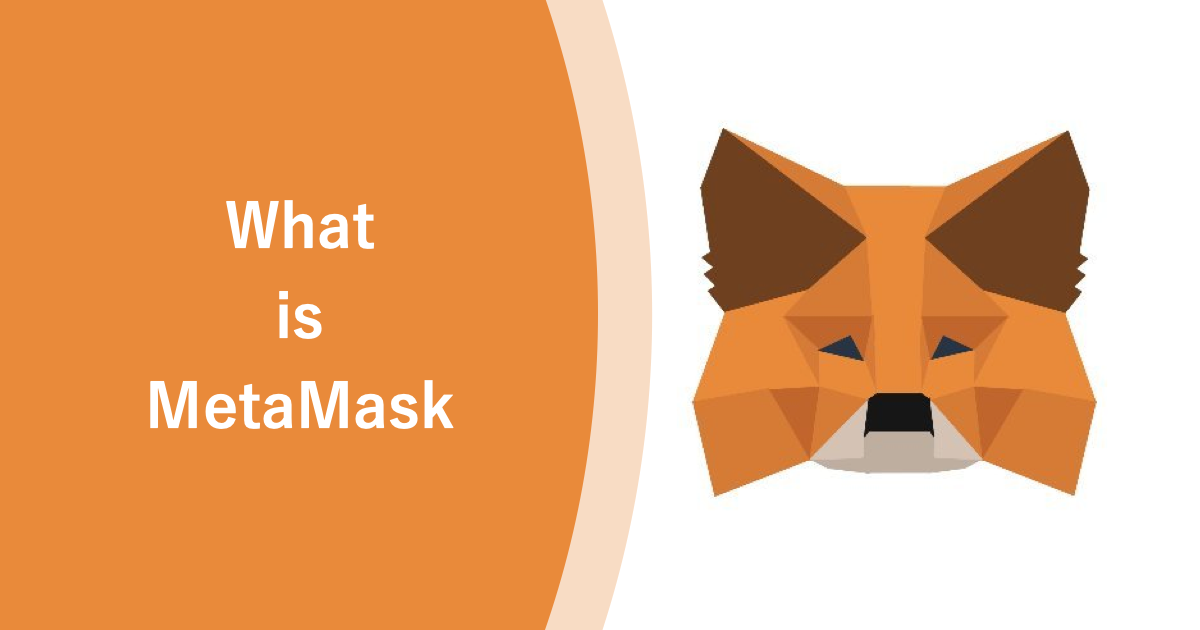

コメント